Musica CD Player – страница 6
Инструкция к Плееру Musica CD Player
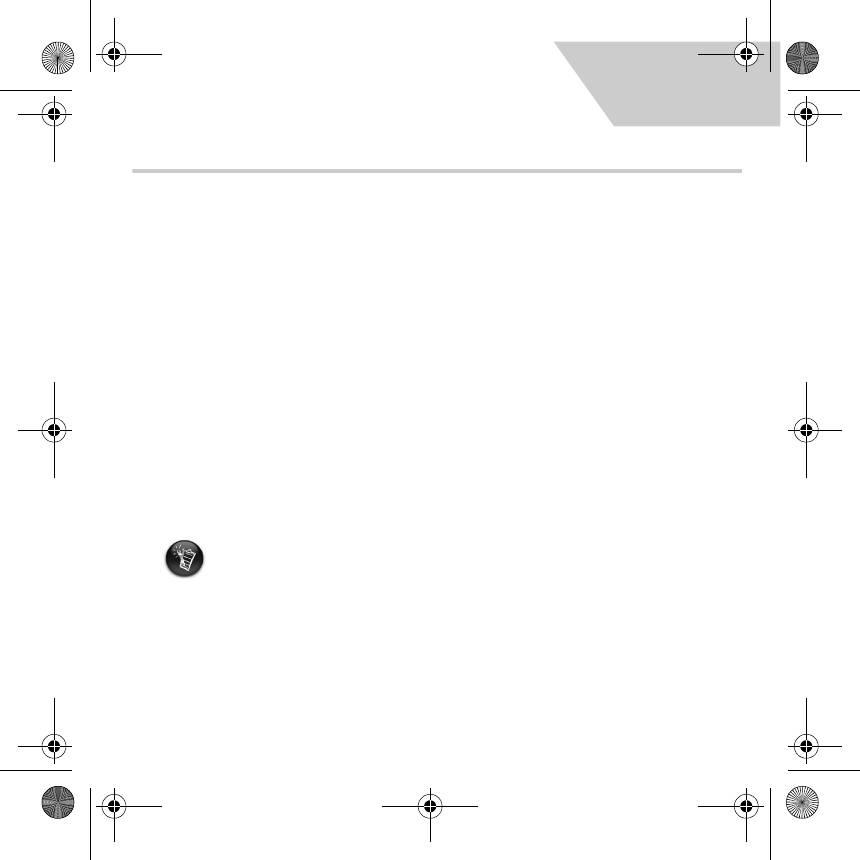
English.book Page 101 Wednesday, May 5, 2004 10:36 AM
Norsk
Komme i gang
Installere programvaren
1
1
Creative MuVo TX FM leveres med programvare du kan bruke til å opprette lydspor, behandle
musikkbiblioteket og bruke spilleren.
1. Kontroller at spilleren ikke er koblet til datamaskinen.
2. Sett inn installerings-CDen i CD-ROM-stasjonen.
3. Disken støtter automatisk avspilling i Windows og begynner å kjøre automatisk. Hvis ikke,
klikker du på Start
→ Kjør. Skriv d:\ctrun\ctrun.exe (bytt ut d:\ med
stasjonsbokstaven til CD/DVD-ROM-stasjonen) i Åpne-boksen, og klikk på OK-knappen.
4. Klikk på alternativet Install software for Creative MuVo TX FM for å velge det.
5. Klikk på OK.
6. Følg veiledningen på skjermen.
7. Start datamaskinen på nytt når du blir bedt om det.
For Windows 2000/XP-brukere:
Når du skal installere programvaren, må du logge deg på som datamaskinens administrator.
Du finner mer informasjon i den elektroniske hjelpen til operativsystemet.
101
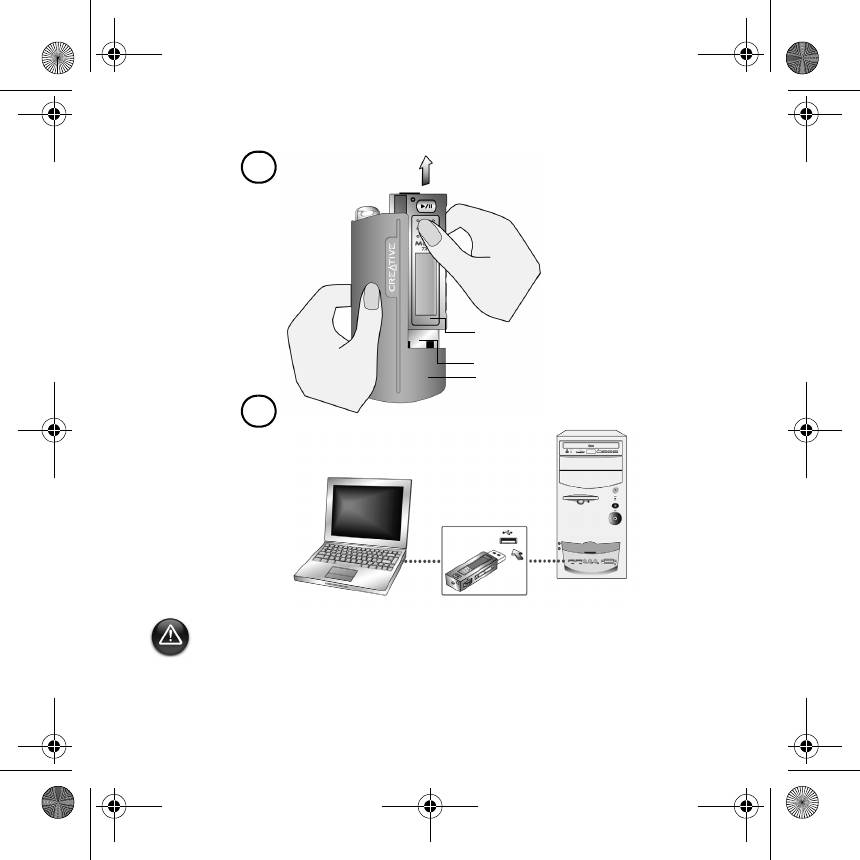
English.book Page 102 Wednesday, May 5, 2004 10:36 AM
Koble USB Flash Drive til datamaskinen
2
2
a
USB Flash
Drive
USB-port
Batterimodul
b
USB-port
Ikke trykk på knappene på USB Flash Drive mens du kobler den til datamaskinen.
102
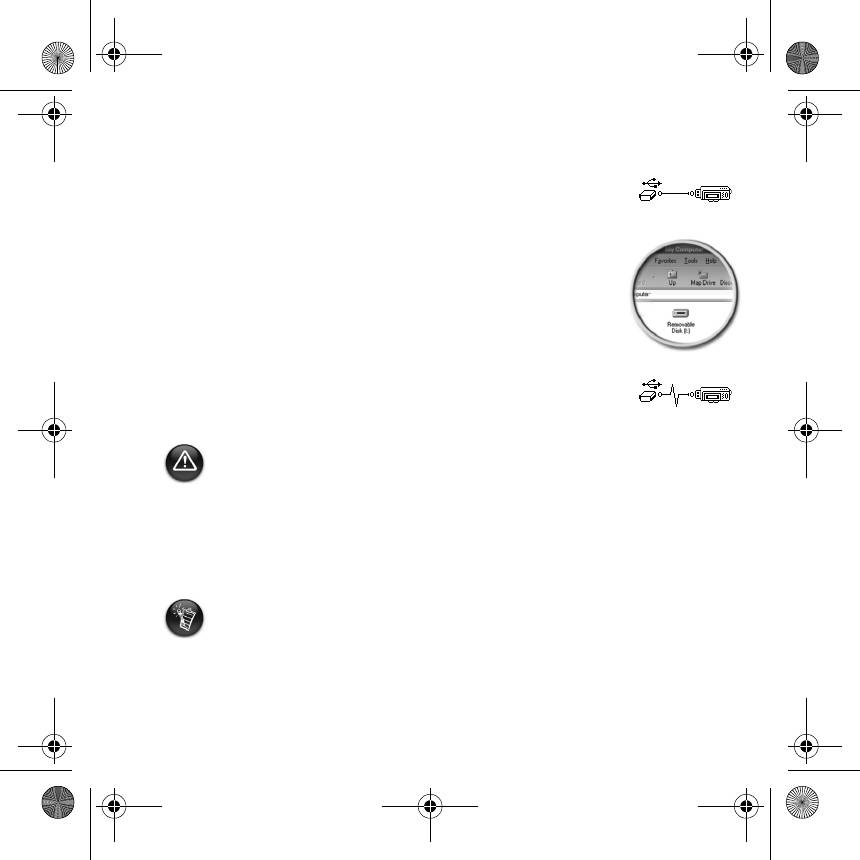
English.book Page 103 Wednesday, May 5, 2004 10:36 AM
Overføre spor eller filer
3
3
1. Når du har koblet USB Flash Drive til datamaskinen, vil du se Figur 1
på spillerens LCD-skjerm.
Figur 1
2. Høyreklikk på ikonet Min datamaskin på skrivebordet, og klikk
deretter på Utforsk. USB Flash Drive vises som et ikon for flyttbar
disk (Figur 2).
Figur 2
3. Dra og slipp filer til spilleren. Under overføringen vises Figur 3 på
LCD-skjermen.
Figur 3
Bare for Windows 98 SE-brukere:
Ikke fjern USB Flash Drive før figur 1 vises på skjermen igjen i minst fem sekunder.
Bare for brukere av andre Windows-operativsystemer:
Pass på at du stopper spilleren ordentlig ved hjelp av alternativet Løs ut eller Tr y gg
fjerning av USB- masselagringsenhet før du kobler den fra datamaskinen. Hvis du
ikke kobler spilleren ordentlig fra, kan det føre til ødelagte filer eller musikkspor. Se
avsnittet “Problemløsing” i dette heftet for å få mer informasjon.
Du kan også bruke programmer som Creative MediaSource (følger med på installerings-CDen)
til å administrere musikksporene på spilleren.
Musikkspor spilles av i alfabetisk rekkefølge, først sporene på rotnivå og deretter sporene i
mappene. MuVo TX FM vil bare spille av støttede musikkspor som er lagret enten på
rotnivå eller på første mappenivå. Spor som er lagret i undermappene til en mappe, blir
ikke gjenkjent.
103
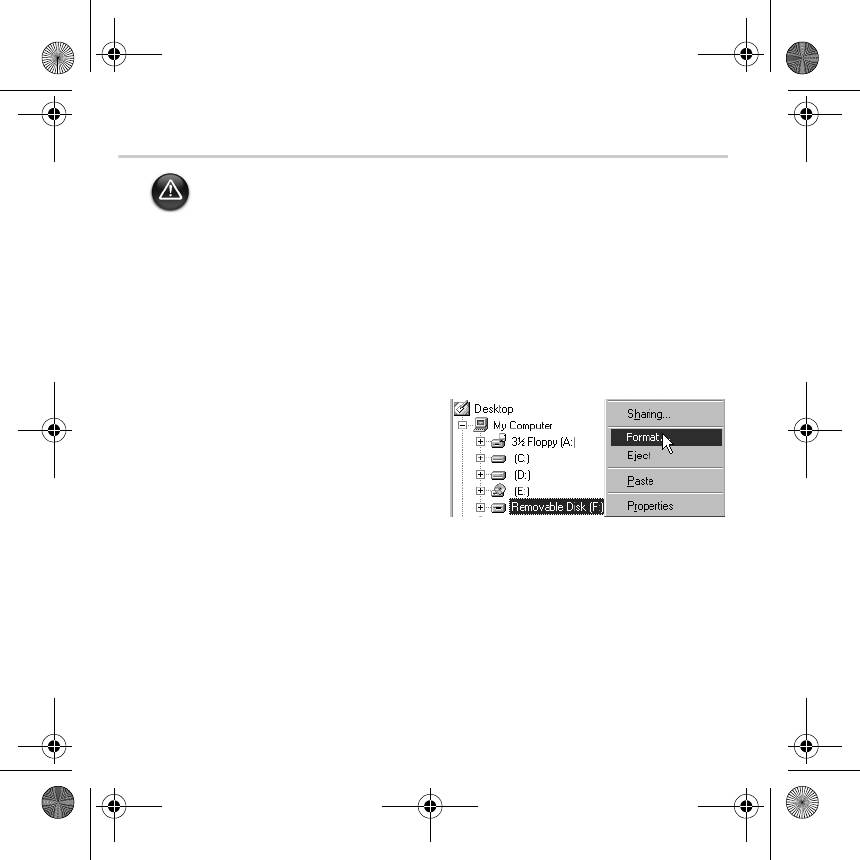
English.book Page 104 Wednesday, May 5, 2004 10:36 AM
Formatere spilleren
MuVo TX FM må bare formateres med et FAT- eller FAT16-filsystem. Ikke velg FAT32 eller
NTFS. Hvis disse alternativene er tilgjengelige i operativsystemet, vil ikke formatene bli
gjenkjent av MuVo TX FM.
Windows 98SE-brukere må ha MuVo TX FM-drivere installert før de formaterer spilleren.
Hvis du må formatere spilleren, bør du sikkerhetskopiere filene i spilleren først. Når du
formaterer spilleren, vil alle sanger og filer bli slettet. Spilleren er som standard allerede
formatert.
1. Koble spilleren til datamaskinens USB-port.
2. Start Windows Utforsker på datamaskinen. Spilleren blir gjenkjent som en flyttbar disk i
Windows Utforsker.
3. Høyreklikk på ikonet Flyttbar disk og klikk
på alternativet Formater. Dialogboksen
Formater F:\ vises (bytt ut F:\ med
stasjonsbokstaven til spilleren).
4. Følg veiledningen på skjermen for å
formatere spilleren.
5. Når formateringen er ferdig, må du passe på å stoppe spilleren før du kobler den fra
datamaskinen.
Se den elektroniske hjelpen hvis du ønsker mer informasjon om bruk av Windows Utforsker.
104
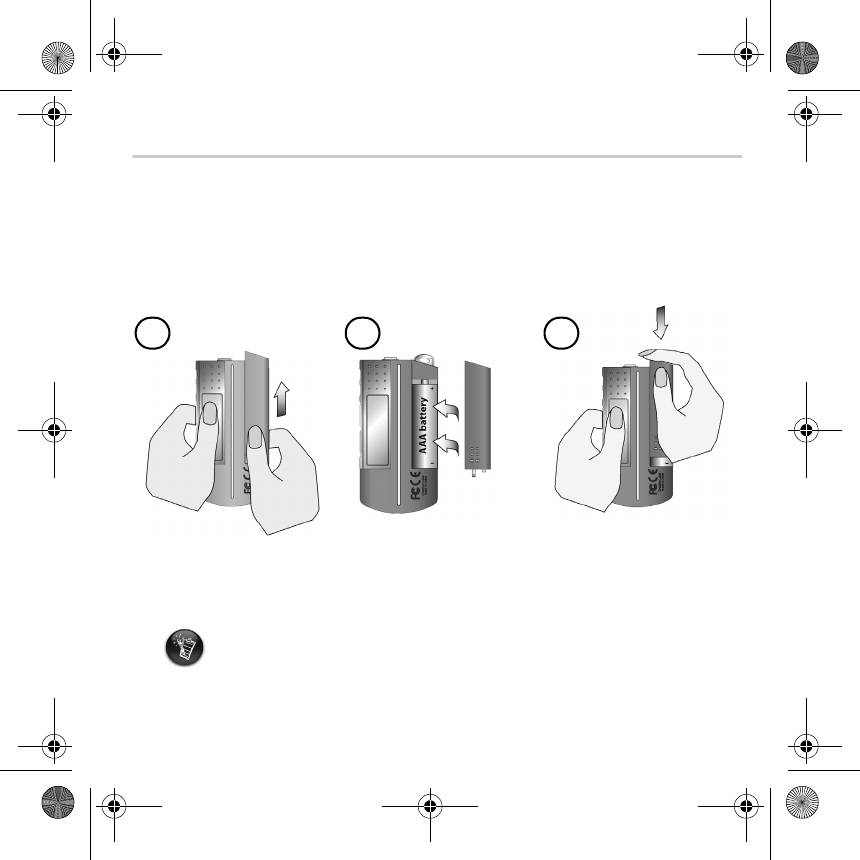
English.book Page 105 Wednesday, May 5, 2004 10:36 AM
Hvordan bruke spilleren
Husk å koble USB Flash Drive fra datamaskinen og sette den inn i batterimodulen før du slår
spilleren på. Du finner mer informasjon om bruk i brukerhåndboken (PDF-fil). Gå til
d:\manual\<språk>\manual.pdf (bytt ut d:\ med stasjonsbokstaven til
CD\DVD-ROM-stasjonen og <språk> med språket dokumentet er skrevet på).
Sette inn batteriet
a
b
c
Brukstiden til batteriet er avhengig av hva slags batteri som brukes. Det anbefales at du
bruker et alkalisk batteri. Med et alkalisk batteri kan du spille opp til 14 timer med
.MP3-filer eller 11 timer med .WMA-filer.
105
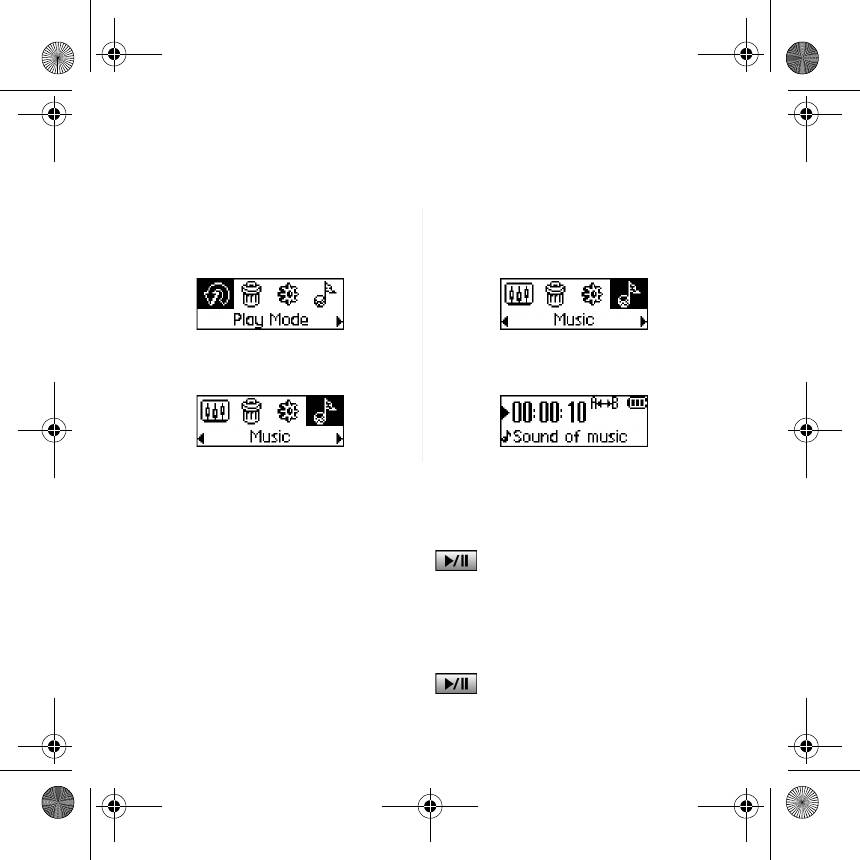
English.book Page 106 Wednesday, May 5, 2004 10:36 AM
Bruke rulleknappen
"Scroll Select" betyr at du skal bruke rulleknappen til å bla gjennom alternativer, og deretter
velge et alternativ ved å trykke på rulleknappen.
1. Bruk rulleknappen til å bla gjennom
3. Trykk på rulleknappen for å velge
alternativer.
alternativet.
2. Bla til et alternativ. 4. Valget åpnes.
Bruke spilleren
Slå spilleren på
Trykk på og hold nede Spill av/pause-knappen noen få sekunder. Creative-logoen
vises på skjermen etterfulgt av Creative MuVo TX FM-logoen, og musikk spilles av.
Hvis spilleren ikke inneholder lydspor, vises meldingen "No Music" eller "No Recording" på
skjermen, avhengig av om spilleren er i musikk- eller innspillingsmodus.
Slå spilleren av
Trykk på og hold nede Spill av/pause-knappen noen få sekunder til Power
off-meldingen forsvinner.
106
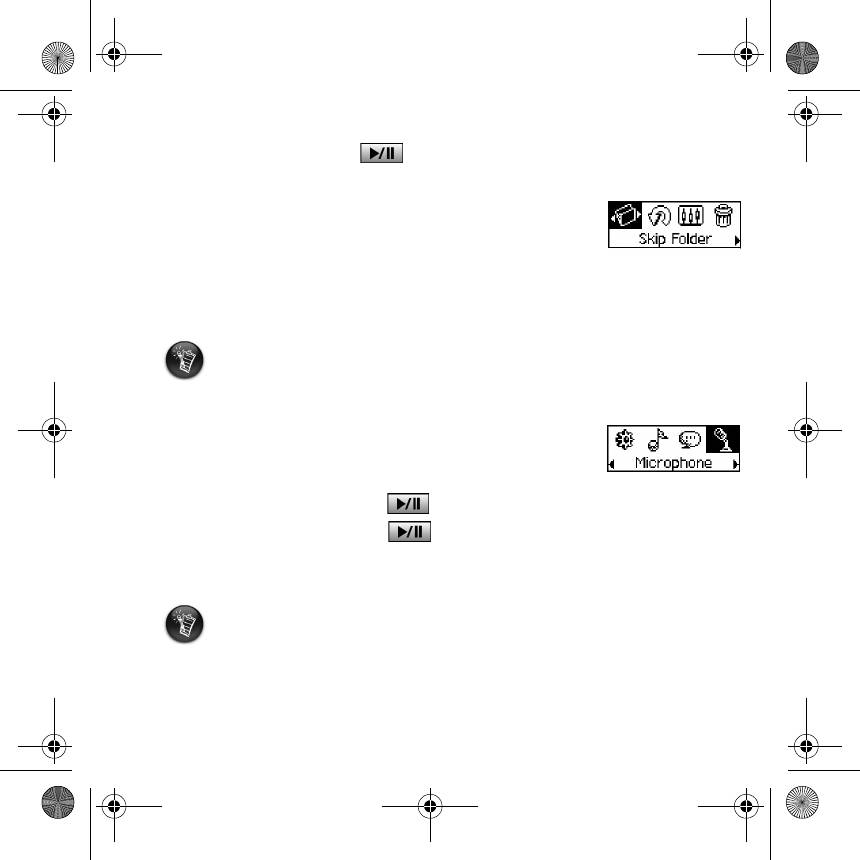
English.book Page 107 Wednesday, May 5, 2004 10:36 AM
Stoppe/stanse et musikkspor midlertidig
Trykk på Spill av/pause-knappen .
Hoppe over mapper (album)
1. Trykk på rulleknappen.
2. Velg Skip Folder (Figur 4) med rulleknappen.
Figur 4
3. Menyen Skip Folder vises.
4. Bla til mappen som du vil hoppe til.
5. Trykk på rulleknappen igjen for å gjenoppta vanlig avspilling.
Oppbevar albumene dine som mapper i rotkatalogen med tanke på enkel navigering.
Lage et lydinnspilling
1. Trykk på rulleknappen. Velg Microphone (Figur 5) med
rulleknappen.
2. Innspillingslinjen vises på skjermen.
Figur 5
3. Trykk på Spill av/pause-knappen for å starte innspillingen.
4. Trykk på Spill av/pause-knappen igjen for å avslutte innspillingen.
5. Det settes automatisk et navn på innspillingen, og innspillingen blir lagret i spilleren.
Navngivingsregelen som benyttes er: VOC [gjeldende filnummer].
Under innspillingen bestemmes den tilgjengelige innspillingstiden av:
- ledig minne i spilleren
- gjenværende batteristrøm i spilleren
107
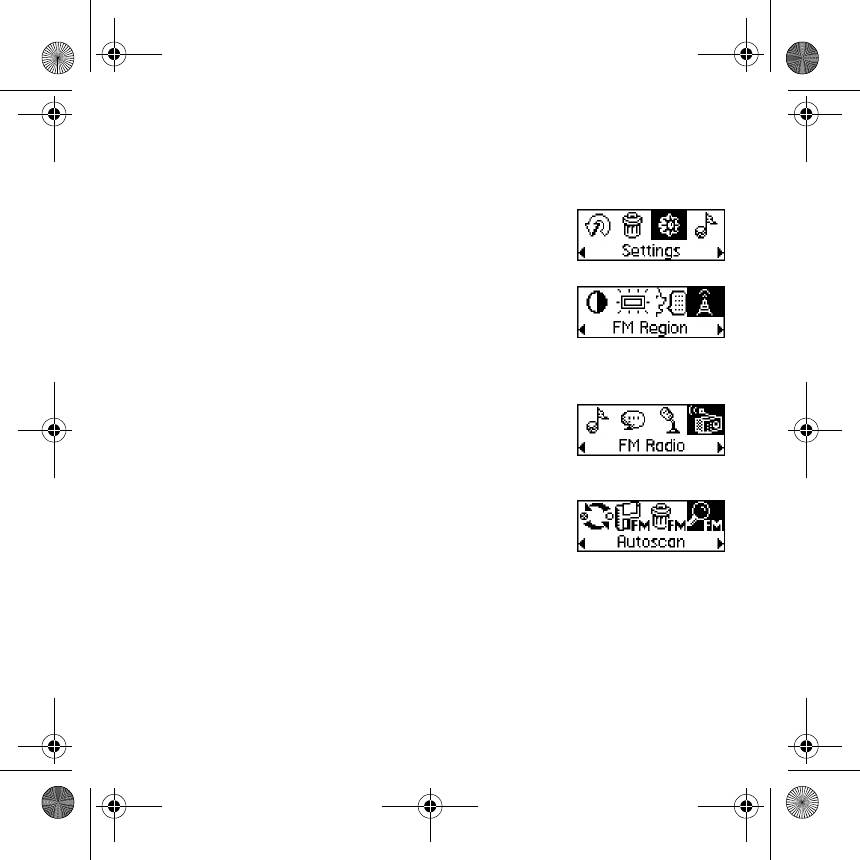
English.book Page 108 Wednesday, May 5, 2004 10:36 AM
Lytte på FM-radioen
Slik skifter du FM-område
Følg denne fremgangsmåten når du skal skanne etter stasjoner første gang.
1. Trykk på rulleknappen.
Hovedmenyen vises.
2. Velg Settings-ikonet (Figur 6) med rulleknappen. En liste vises.
Figur 6
3. Velg FM Region-ikonet (Figur 7) med rulleknappen. En liste
vises.
Velg det aktuelle området med rulleknappen.
Figur 7
Slik skanner og lagrer du skanningen
automatisk
1. Trykk på rulleknappen.
Hovedmenyen vises.
2. Velg FM Radio-ikonet (Figur 8) med rulleknappen.
Figur 8
En radiofrekvens vises på LCD-skjermen.
3. Trykk på rulleknappen.
4. Velg Autoscan-ikonet (Figur 9) med rulleknappen.
Spilleren skanner og lagrer kanalene den finner. Når den
Figur 9
automatiske skanningen er fullført, spilles den første kanalen.
Slik velger du kanal
1. Trykk på rulleknappen.
Hovedmenyen vises.
2. Velg FM Radio-ikonet (Figur 8) med rulleknappen.
En radiofrekvens vises på LCD-skjermen.
3. Drei rulleknappen for å velge den ønskede forhåndsinnstilte kanalen.
108
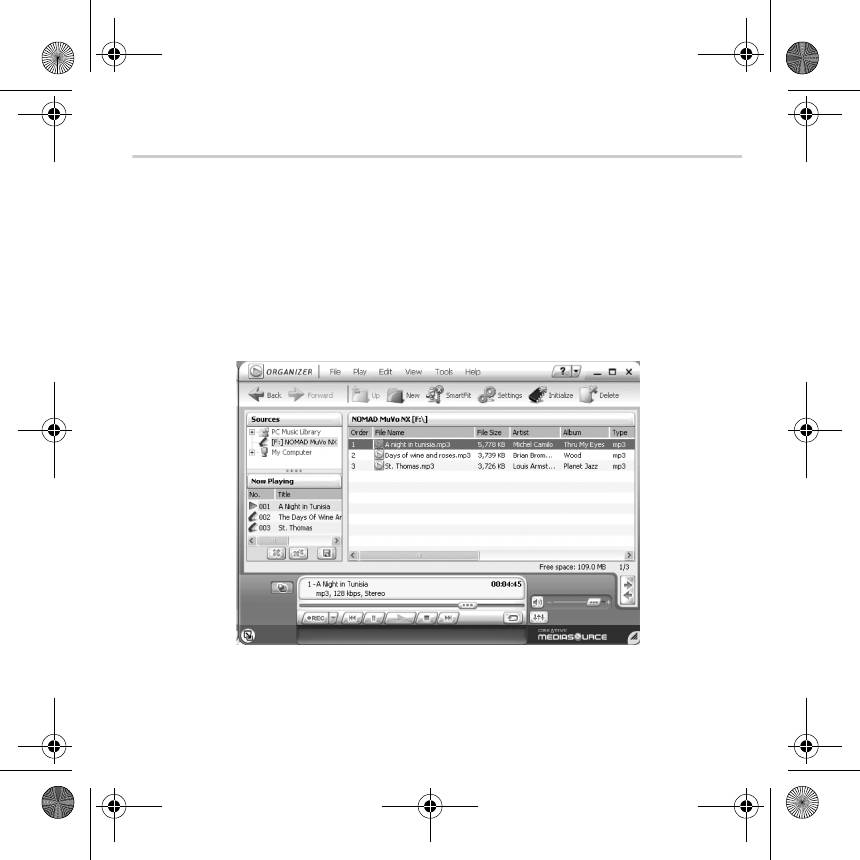
English.book Page 109 Wednesday, May 5, 2004 10:36 AM
Programvare er inkludert
Creative MediaSource
Ved hjelp av Creative MediaSource kan du trekke ut lyd fra CDer og lage digitale musikkfiler av
høy kvalitet, spille av og organisere mediefiler på datamaskinen og overføre musikkspor eller
-filer sømløst til og fra spilleren. Enkelte funksjoner, som SMARTFIT, bruk av intelligent
sporadministrasjon og WMA-komprimering, gjør det mulig å overføre et stort antall spor til
spilleren. Du finner mer informasjon i den elektroniske hjelpen til Creative MediaSource.
Gå til Start
→ Programmer/Alle programmer → Creative → Creative
MediaSource
→ Creative MediaSource Organizer.
109
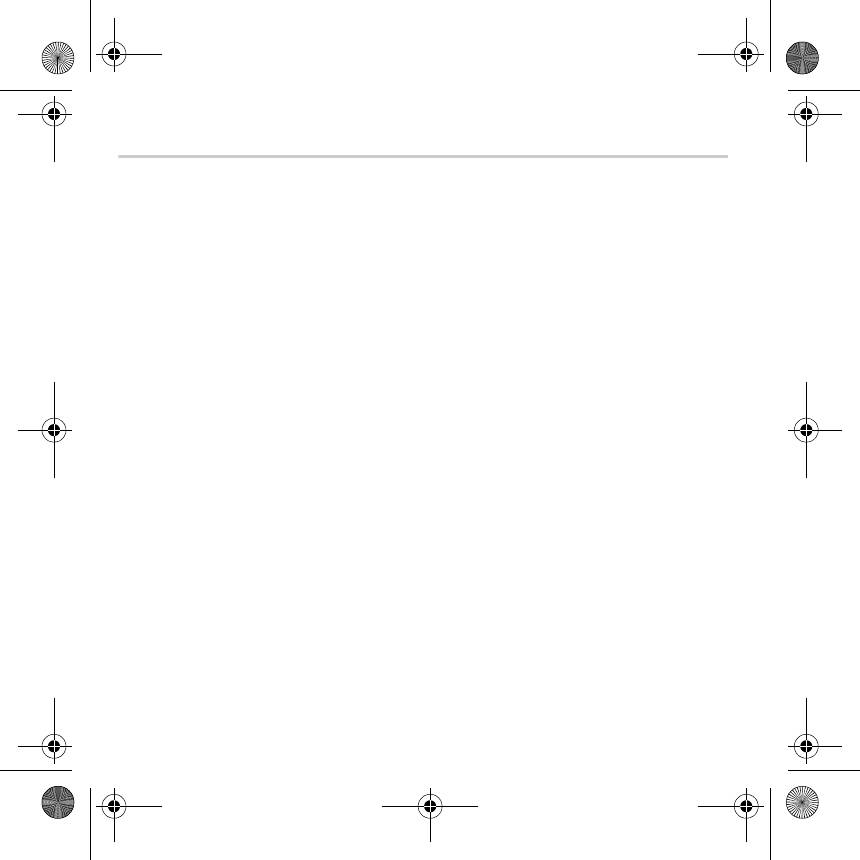
English.book Page 110 Wednesday, May 5, 2004 10:36 AM
Problemløsing
Når du slår spilleren på, vises feilmeldingen “File system error” før spilleren slås
av.
Forsøk å formatere spilleren. Se avsnittet "Formatere spilleren".
Spilleren hopper over et musikkspor etter å ha spilt av de første musikksporene.
Spilleren vil bare spille .MP3-, .WMA- og .WAV-innspillinger. Andre filer blir hoppet over.
Filer eller musikkspor blir ødelagt når de overføres til spilleren.
Når overføringen er ferdig, må du passe på å stoppe spilleren før du kobler den fra
datamaskinen.
Spilleren slås av umiddelbart etter å ha blitt slått på.
Kontroller at batteriet ikke er utladet.
Jeg må skifte batteri ganske ofte. Er det noe jeg kan gjøre for at det skal vare
lengre?
Enkelte operasjoner bruker mer batteristrøm:
• En lang tidsutkoblingsinnstilling for bakbelysning. En kortere tidsutkobling sparer på
batteristrømmen.
• For mye bruk av raskt fremover/tilbake
• Det å slå spilleren på/av for mange ganger
• Hyppig bruk av passive høyttalere eller kraftige hodetelefoner
• Avspilling av .WMA-filer
Kan jeg spille DRM-beskyttede WMA-filer på min Creative MuVo TX FM?
Ja.
110
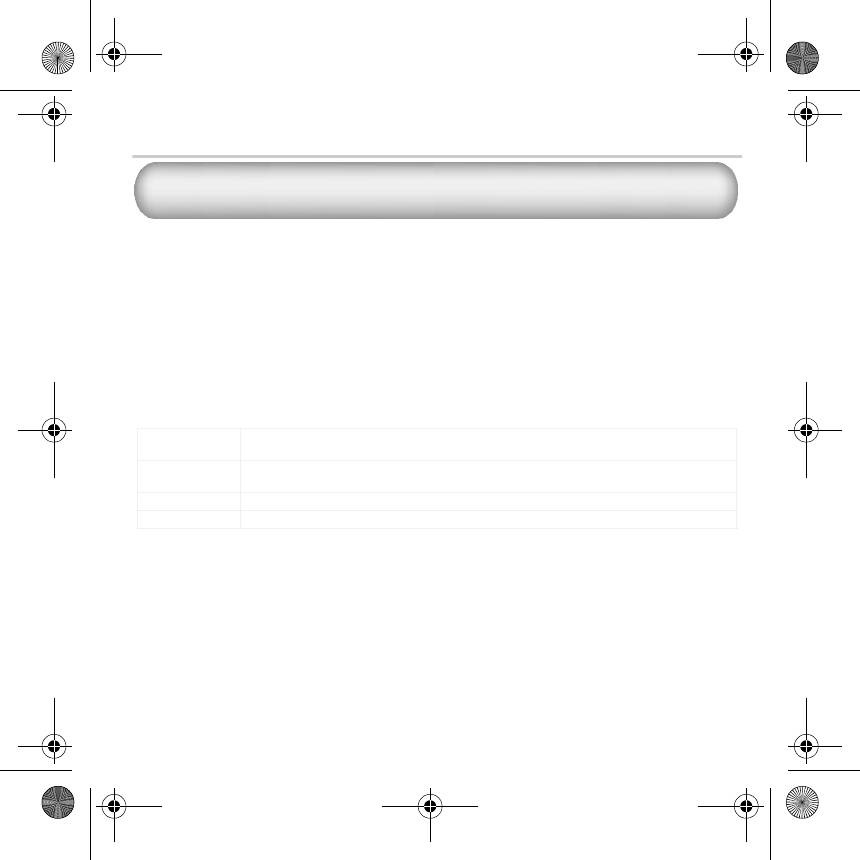
English.book Page 111 Wednesday, May 5, 2004 10:36 AM
Flere opplysninger
Creative Knowledgebase
Finn løsningen på tekniske spørsmål på Creatives døgnåpne kunnskapsbase for selvhjelp. Gå
til www.creative.com og velg din region.
Registrer produktet!
Få tilgang til flere tjenester ved å registrere produktet under installeringen eller på
www.creative.com/register. Fordelene omfatter:
• Service og produktstøtte fra Creative
• Eksklusive oppdateringer om kampanjer og arrangementer
Teknisk støtte og garantiinformasjon
Du finner informasjon om teknisk støtte, garanti og annet på installerings-CDen.
Teknisk støtte d:\support\<språk>\support.pdf
Du kan også klikke på Start → Programmer → Creative → Technical Support
Garanti d:\warranty\<region>\<språk>\warranty.pdf
Vennligst ta vare på kjøpsbeviset i garantiperioden.
Forskrifter d:\fcc\<språk>\doc.pdf
Brukerhåndbok d:\manual\<språk>\manual.pdf
(bytt ut d:\ med stasjonsbokstaven til CD-ROM/DVD-ROM-stasjonen, <region> med
regionen du befinner deg i, og <språk> med språket som dokumentet er skrevet på)
Copyright © 2004 Creative Technology Ltd. Med enerett. Creative-logoen, MuVo og Creative MediaSource er varemerker
eller registrerte varemerker for Creative Technology Ltd. i USA og/eller andre land. NOMAD er et registrert varemerke for
Aonix og brukes av Creative Technology Ltd. og/eller selskapets datterselskaper på lisens. Microsoft, Windows og
Windows-logoen er registrerte varemerker for Microsoft Corporation. Alle andre produkter er varemerker eller registrerte
varemerker for sine respektive innehavere, og anerkjennes med dette som slike. Alle spesifikasjoner kan endres uten varsel.
Det faktiske innholdet i produktet kan variere fra det som er vist.
111
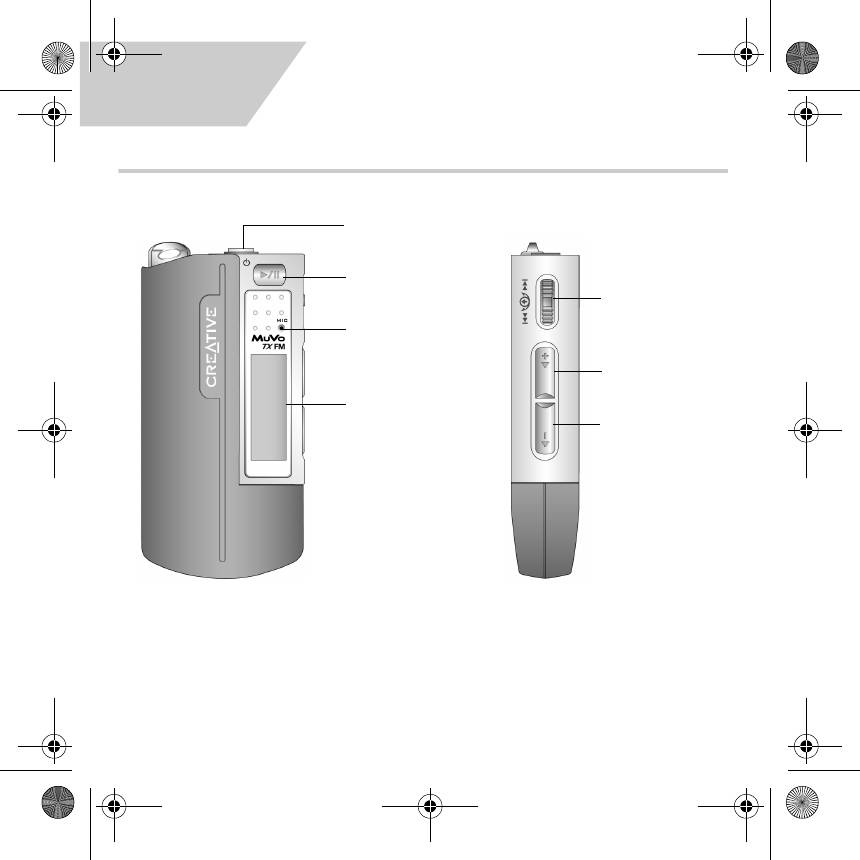
English.book Page 112 Wednesday, May 5, 2004 10:36 AM
Svenska
Snabböversikt
Anslutning för
hörlur
Uppspelning/paus
Bläddrare
Mikrofon
Öka volym
Öka volym
Liquid Crystal
Display (LCD)
Minska
volym
Framifrån Från sidorna
112
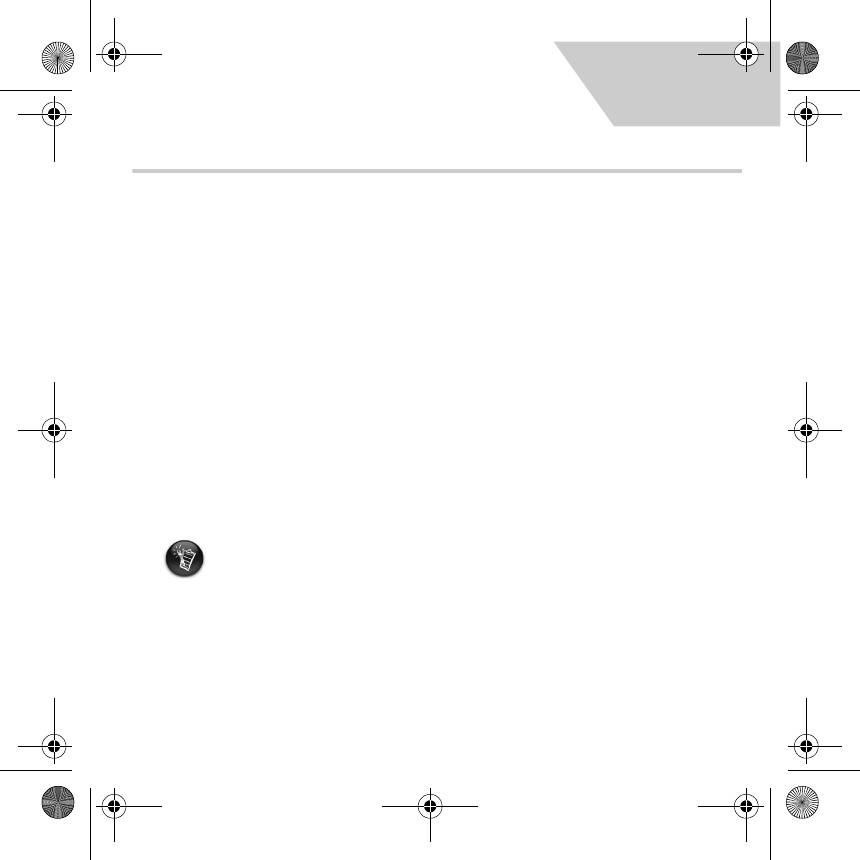
English.book Page 113 Wednesday, May 5, 2004 10:36 AM
Svenska
Komma igång
Så här installerar du programvaran
1
1
Din Creative MuVo TX FM levereras med programvara som hjälper dig att skapa ljudspår,
hantera musikbibliotek och använda spelaren.
1. Kontrollera att spelaren är ansluten till datorn.
2. Sätt i installations-CD:n i CD-ROM-enheten.
3. Skivan stöder Windows Autoplay och startas automatiskt. Om inte, klicka på Kör
→ i
Start-menyn. I rutan Öppna skriver du d:\ctrun\ctrun.exe (ersätt d:\ med
enhetsbeteckningen för din CD/DVD-ROM-enhet), och klicka sedan på OK.
4. Klicka på Installera program för Creative MuVo TX FM för att välja den.
5. Klicka på OK.
6. Följ anvisningarna på skärmen.
7. Starta om datorn när du uppmanas till det.
För användare av Windows 2000/XP:
För att installera programmet, måste du logga in som administratör. Mer information får
du genom ditt operativsystems direkthjälp.
113
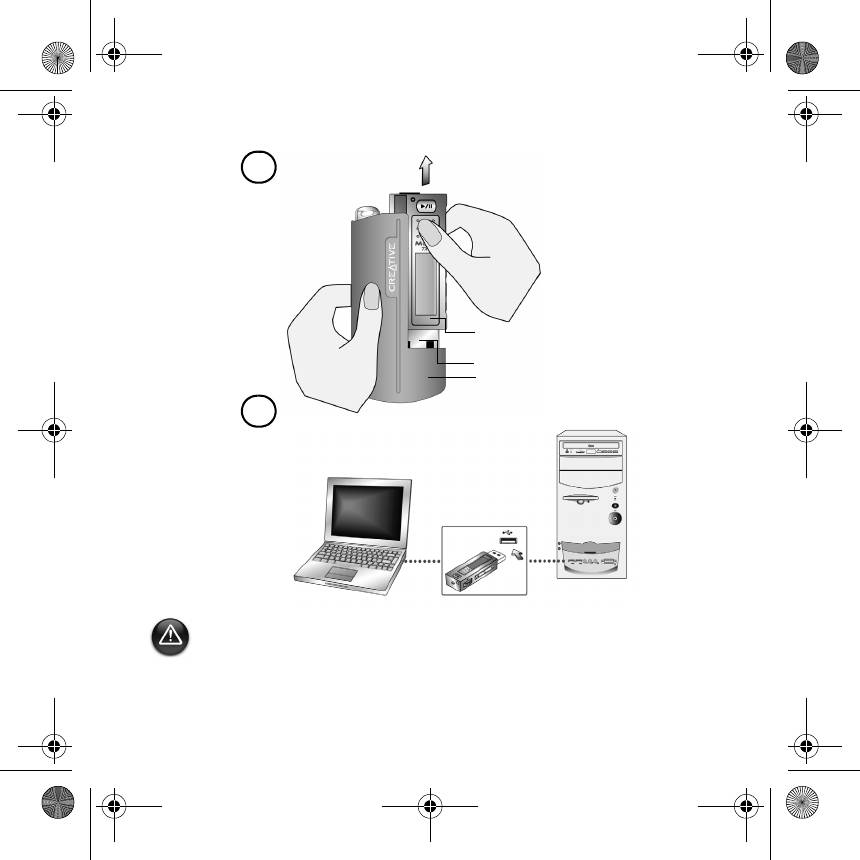
English.book Page 114 Wednesday, May 5, 2004 10:36 AM
Anslut USB Flash Drive till datorn.
2
2
a
USB Flash
Drive
USB-port
Batteri
b
USB-port
Tryck inte in knapparna på USB Flash Drive medan du ansluter den till din dator.
114
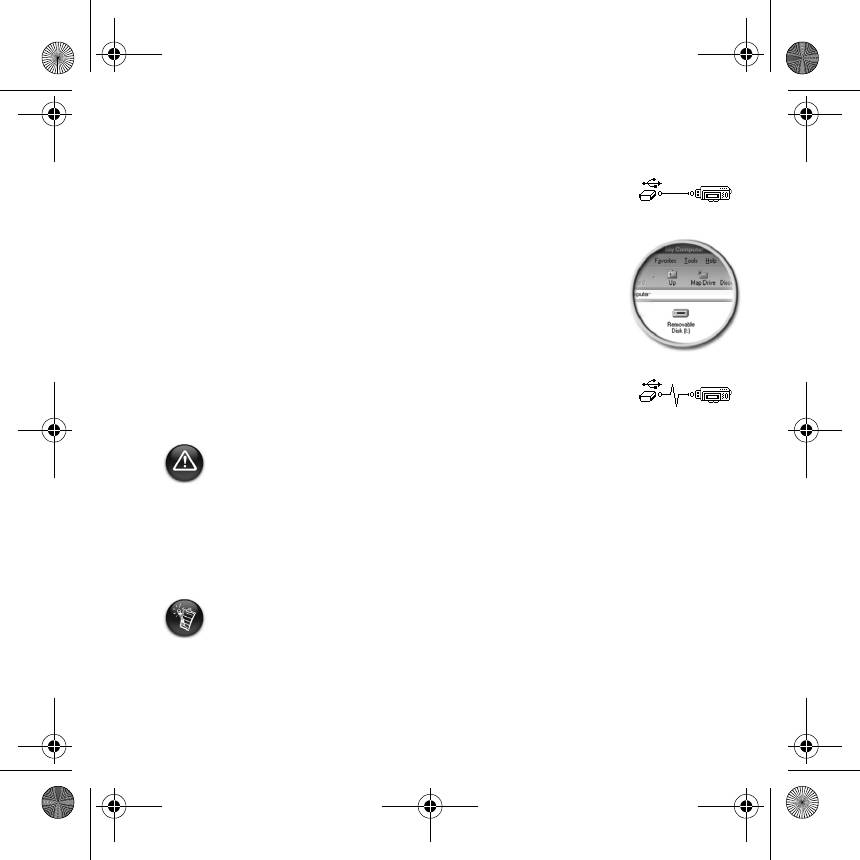
English.book Page 115 Wednesday, May 5, 2004 10:36 AM
Överföra spår eller filer
3
3
1. Efter att du anslutit USB Flash Drive till din dator, ser du Bild 1 på
spelarens LCD-skärm.
Bild 1
2. På skrivbordet högerklickar du på ikonen Den här Datorn och
därefter Utforska. USB Flash Drive visas som en flyttbar disk
(Bild 2).
Bild 2
3. Drag och släpp filer till din spelare. Under överföringen visas Bild 3 på
LCD-skärmen.
Bild 3
Endast för användare av Windows 98 SE:
Ta inte bort USB Flash Drive förrän Figur 1 visas på skärmen igen minst fem sekunder.
Endast för användare av andra Windows operativsystem:
Kontrollera att du stannar spelaren på rätt sätt med hjälp av alternativet Eject eller Safely
remove USB Mass Storage Device innan du kopplar från den från datorn. Om du inte
tar loss anslutningen korrekt kan det resultera i skadade filer eller musikspår. Se sektionen
“Felsökning” i den här handboken för detaljer.
Du kan även använda program som Creative MediaSource (finns på installations- CD:n) för att
hantera musikspår i din spelare.
Musikspår spelas i alfanumerisk ordning och börjar med spåren i rotkatalogen och därefter
de i mapparna. MuVo TX FM spelar bara spår som stöds och som lagras antingen i
rotkatalogen eller i första nivån med mappar. Spår som lagras i undermappar till en mapp
känns inte igen.
115
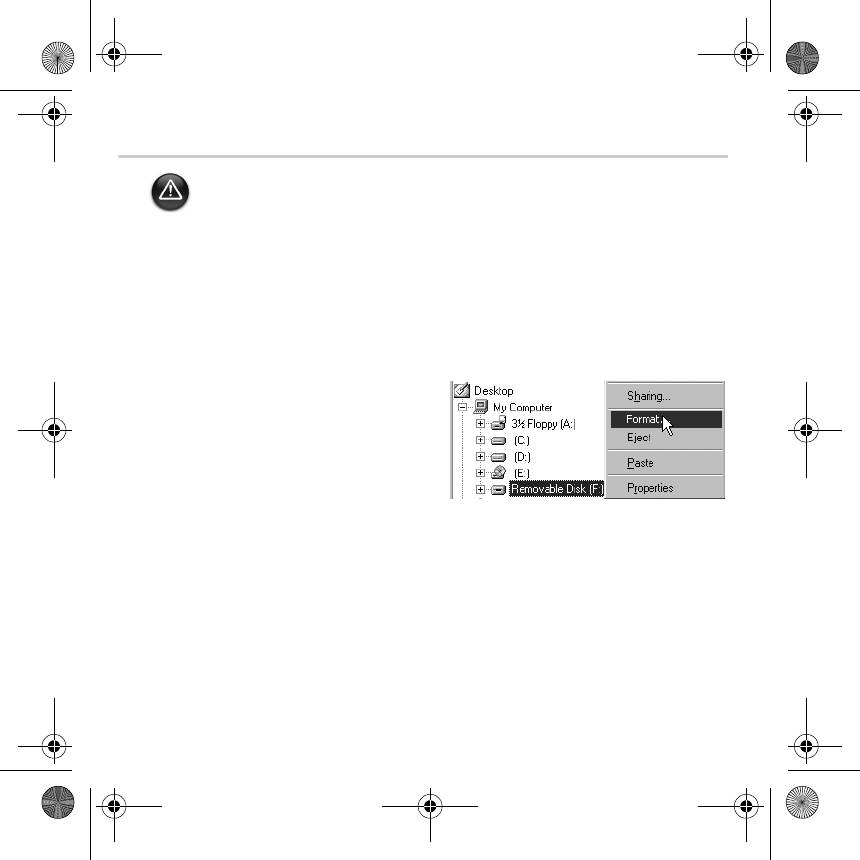
English.book Page 116 Wednesday, May 5, 2004 10:36 AM
Formatera spelaren
MuVo TX FM måste formateras i något av filsystemen FAT eller FAT 16. Välj inte FAT 32
eller NTFS. Om de alternativen finns i ditt operativsystem, stöds de inte av MuVo TX FM.
Användare av Windows 98SE måste installera drivrutiner till MuVo TX FM innan spelaren
formateras.
Om du måste formatera spelaren, ta backup på filerna först. När du formaterar spelaren,
raderas alla melodier och filer. Som standard är spelaren redan formaterad.
1. Anslut spelaren till en USB-port på datorn.
2. Starta Windows Explorer på datorn. Din spelare identifieras som en flyttbar disk i
Windows Explorer.
3. Högerklicka på ikonen Flyttbar Disk och
därefter på alternativet Formatera.
Dialogrutan Formatera F:\ visas (ersätt F:\
med bokstaven på enheten för din spelare).
4. Följ instruktionerna på skärmen för att
formatera spelaren.
5. Efter formateringen ska du slå av spelaren innan den frånkopplas från datorn.
För mer information om hur du använder Windows Explorer, hänvisas till online-hjälpen.
116
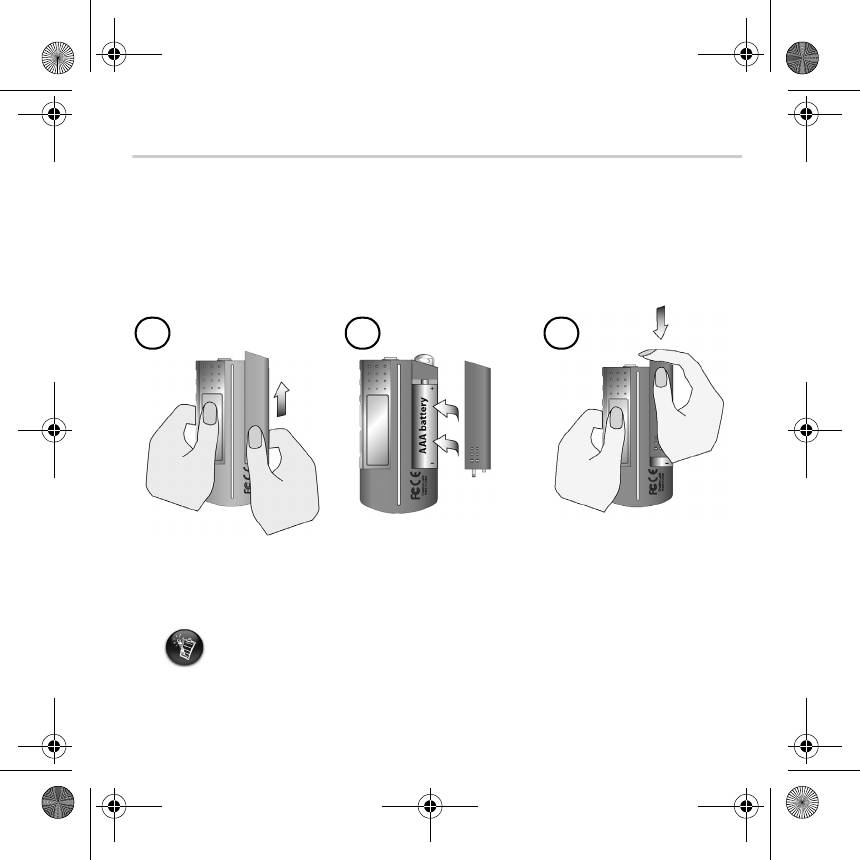
English.book Page 117 Wednesday, May 5, 2004 10:36 AM
Så här använder du din spelare
Kom ihåg att koppla från USB Flash Drive från datorn och ställa in den på batteri innan du slår
på den. Mer information finns i användarhandboken, som är i PDF-format: Gå till
d:\manual\<språk>\manual.pdf (byt ut d:\ mot bokstaven som motsvarar
CD\DVD-ROM-enheten på din dator <språk> mot det språk du vill ha dokumentet på).
Sätta i batteriet
a
b
c
Batteriets livslängd beror på vilken typ av batteri som används. Vi rekommenderar att du
använder ett alkaliskt batteri. Med ett alkaliskt batteri kan du spela MP3-filer upp till
fjorton timmar och WMA-filer i elva timmar.
117

English.book Page 118 Wednesday, May 5, 2004 10:36 AM
Använda bläddraren
“Välj bläddraren” anger att du bör använda bläddraren för att bläddra igenom olika alternativ
och därefter väljer du alternativ genom att trycka på bläddraren.
1. Du kan bläddra genom alternativ med
3. Tryck på bläddraren för att välja ett
hjälp av bläddraren.
alternativ.
2. Bläddra till ett alternativ. 4. Valet du gjort visas.
Använda spelaren
Så här sätter du på spelaren
Tryck på och håll ned knappen Play/Paus i några sekunder. Creative-logon visas på
skärmen följt av logon Creative MuVo TX FM och musiken spelas upp.
Om det inte finns några musikspår på spelaren, visas meddelandet “Ingen musik” eller “Ingen
inspelning” på skärmen beroende på om du befinner dig i läge Musik eller Inspelning.
Så här stänger du spelaren
Håll Play/Paus-knappen nedtryckt ett par sekunder tills meddelandet Power Off!
(strömmen avslagen) försvinner.
118
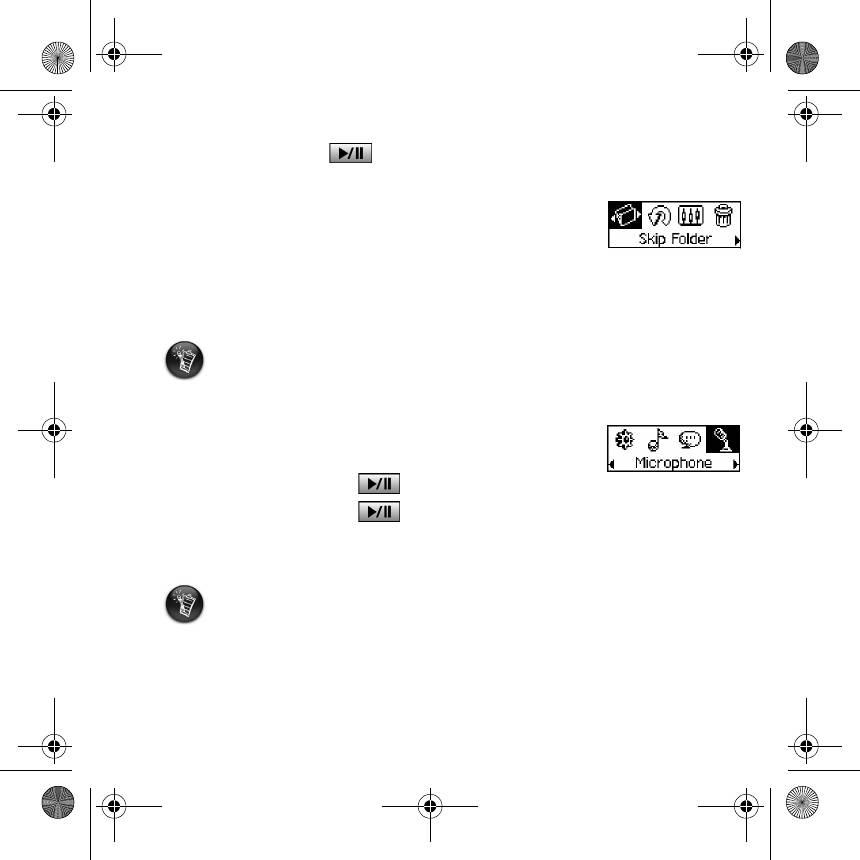
English.book Page 119 Wednesday, May 5, 2004 10:36 AM
Stoppa/pausera ett musikspår
Tryck på Play/Paus-knappen .
Hoppa över mappar (album)
1. Tryck på bläddraren.
2. Bläddra och välj Hoppa över mapp (Bild 4).
Bild 4
3. Menyn Hoppa över Mapp visas.
4. Bläddra till den mapp du vill hoppa till.
5. För att återgå till normal uppspelning, trycker du på bläddraren igen.
För enkel navigering, lagrar du dina album som mappar i rotkatalogen.
Gör en röstinspelning
1. Tryck på bläddraren. Bläddra och välj Mikrofon (Bild 5).
2. Inspelningsfältet visas på skärmen.
Bild 5
3. Tryck på Play/Paus-knappen för att börja en inspelning.
4. Tryck på Play/Paus-knappen igen för att avsluta inspelningen.
5. Din inspelning ges automatiskt ett namn och sparas i spelaren. Namnkonventioner: VOC
[Aktuellt filnummer].
Observera att den inspelningstid som är tillgänglig beror på:
tillgängligt hårddiskutrymme på spelaren.
mängden ström som finns kvar i spelarens batteri.
119
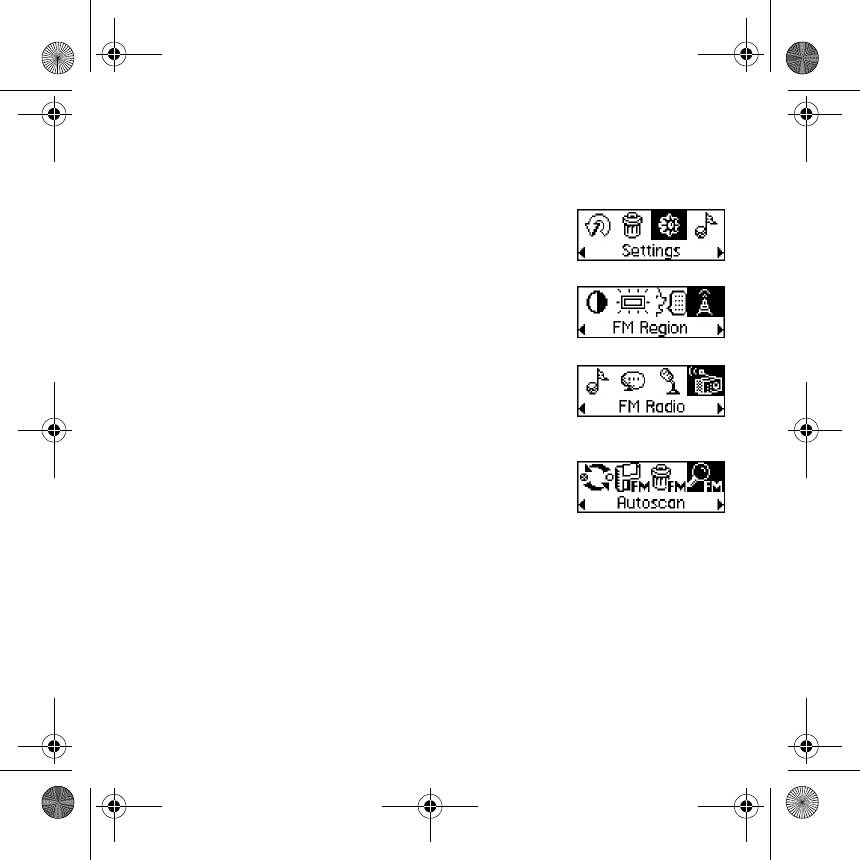
English.book Page 120 Wednesday, May 5, 2004 10:36 AM
Lyssna på FM-radio
För att byta FM-station
Utför dessa åtgärder första gången du söker en station.
1. Tryck på bläddraren.
Huvudmenyn visas.
2. Bläddra och välj ikonen Inställningar (Bild 6). En lista visas.
Bild 6
3. Bläddra och välj ikonen FM-band (Bild 7). En lista visas.
Bläddra och välj det band du är inne på.
Autosökning och autospara
Bild 7
1. Tryck på bläddraren.
Huvudmenyn visas.
2. Bläddra och välj ikonen FM Radio (Bild 8).
Bild 8
En radiofrekvens visas på LCD-skärmen.
3. Tryck på bläddraren.
4. Bläddra och välj ikonen Autoscan (Bild 9).
Spelaren avsöker och sparar de stationer den hittar. När
Bild 9
autosökningen är klar, spelas den första kanalen upp.
Välja kanal
1. Tryck på bläddraren.
Huvudmenyn visas.
2. Bläddra och välj ikonen FM Radio (Bild 8).
En radiofrekvens visas på LCD-skärmen.
3. Vrid på bläddraren för att välja den förinställda kanal du vill spela.
120

